
Bu kılavuzda - 4 Android'i ikinci bir Wi-Fi veya USB monitörü olarak bağlama yöntemleri, gerekli eylemler ve olası ayarlar ve faydalı olabilecek bazı ek nüanslar hakkında. Dikkat: Tablet Galaxy Tab S7, ikinci bir monitör olarak bir kullanım işlevi vardır. Ayrıca ilginç olabilir: Android telefon veya tablet kullanmanın sıradışı yolları.
- Spacedesk.
- Sıçrama kablolu XDISPLAY.
- İdisplay ve Twomon USB
Spacedesk.
SPACEDESK, Windows 10, 8.1 ve 7'de bir Wi-Fi bağlantısı olan ikinci bir monitör olarak Android ve iOS cihazlarının kullanımı için ücretsiz bir çözümdür (bir bilgisayar kabloya bağlanabilir, ancak aynı ağda olmalıdır). Hemen hemen tüm modern ve Android'in çok sürümleri desteklenmiyor.
- Play Market'te ücretsiz bir SPACEDESK uygulamasını indirin ve yükleyin - https://play.google.com/store/apps/details?id=ph.spacedesk.beta (şu anda Beta'da Uygulama, ama her şey çalışıyor)
- Programın resmi web sitesinden, Windows için sanal monitör sürücüsünü indirin ve bilgisayarınıza veya dizüstü bilgisayarınıza yükleyin - https://www.spacedesk.net/ (BÖLÜM indirme - Sürücü yazılımı).
- Uygulamayı, bilgisayarla aynı ağa bağlı Android cihazındaki çalıştırın. Liste, SPACEDESK ekran sürücüsünün yüklü olduğu bilgisayarları görüntüleyecektir. Yerel bir IP adresine sahip "Bağlantı" bağlantısını tıklayın. SPACEDESK sürücüsü erişimini ağa çözmeniz gerekebilir.
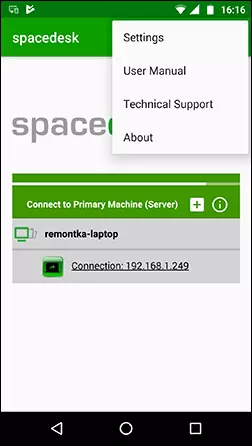
- Bitiş: Windows ekranı tablet veya telefon ekranında ekran çoğaltma modunda görüntülenir (daha önce masaüstü uzatma modunu daha önce yapılandırmanız veya yalnızca bir ekranda görüntülemenizi sağlayın).
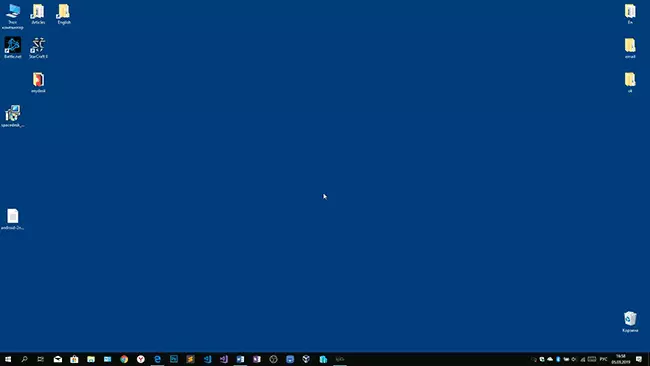
Çalışmaya devam edebilirsiniz: Hepimiz şaşırtıcı derecede hızlı bir şekilde çalıştım. Android ekranından girişe dokunarak desteklenir ve düzgün çalışır. Gerekirse, Windows ekran parametrelerinin açılması, ikinci ekranın nasıl kullanılacağını yapılandırabilirsiniz: Çoğaltma için veya masaüstünü (bu konuda iki monitörün bağlantısının başlangıcında belirtilen talimatlarda, bilgisayara) uzatmak için aynı). Örneğin, Windows 10'da, bu seçenek aşağıdaki ekran parametrelerindedir.
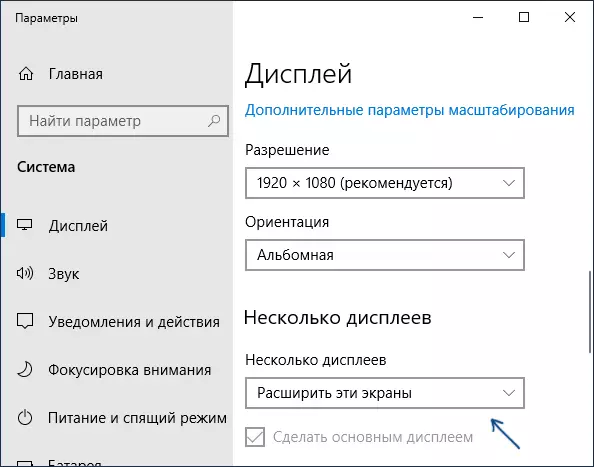
Ek olarak, "Ayarlar" bölümündeki Android'deki SPACEDESK uygulamasında (bağlanmadan önce oraya gidebilirsiniz) aşağıdaki parametreleri yapılandırabilirsiniz:
- Kalite / performans - Burada görüntü kalitesini (daha yavaş olandan daha iyi) belirleyebilirsiniz, renk derinliği (daha az daha hızlıdır) ve istenen kare hızı.
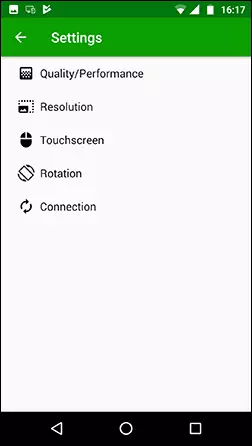
- Çözünürlük - Android'de Monitör Çözünürlüğü. İdeal olarak, önemli ekran gecikmesine yol açmazsa, ekranda kullanılan gerçek bir izin oluşturun. Ayrıca, testimde, varsayılan izin, cihaz desteklerden daha küçük olarak ayarlandı.
- Dokunmatik Ekran - Android Dokunmatik Ekranı kullanarak kontrolü etkinleştirebilir veya devre dışı bırakabilir, ayrıca sensörün modunu değiştirebilir: Mutlak Dokunmatik, basının tam olarak basıldığınız yerde tam olarak çalışabileceği anlamına gelir, TouchPad - cihaz ekranı dokunmatik yüzey sanki tıklama çalışacaktır.
- Döndürme - Ekranın bilgisayarda döndürülüp döndürülmeyeceğini, mobil cihazda döndürülüp döndürülmeyeceğini ayarlayın. Bu özelliği hiçbir şey için etkilemedim, dönüş hiçbir durumda olmadı.
- Bağlantı - Bağlantı parametreleri. Örneğin, bir sunucu uygulamada bir sunucu algılandığında (yani bilgisayar) otomatik bir bağlantı.
Bilgisayarda, SpaceDesk sürücüsü bağlanmak için yeteneği, bağlı Android cihazların listesini açmak çözünürlüğünü değiştirmek, hem de devre dışı bırakabilir hangi tıklayarak bildirim alanında bir simge bulunmaktadır.

Genel olarak, SPACEDESK hakkındaki izlenimim son derece olumlu. Bu arada, bu yardımcı programı kullanarak, yalnızca Android veya iOS cihazına değil, aynı zamanda, örneğin, Windows'taki başka bir bilgisayarla da bir ikinci monitöre dönüşebilirsiniz.
Ne yazık ki, SPACEDESK Android'i bir monitör olarak bağlamak için tamamen ücretsiz bir yöntemdir, kalan 3, kullanım için ödeme gerektirir (ücretsiz olarak 10 dakika boyunca kullanılabilecek, sıçrama kablolu x ekran ücretsiz).
Sıçrama kablolu XDISPLAY.
Uygulama Sıçrama Kablolu XDISPLAY, hem ücretsiz) hem de ücretli versiyonlarda kullanılabilir. Ücretsiz çalışır, ancak sınırlı kullanım süresi - 10 dakika, aslında bir satın alma kararı vermek için tasarlanmıştır. Windows 7-10, Mac OS, Android ve iOS desteklenir.
önceki versiyonundan farklı olarak, monitörün rolü Android bağlantı USB kablosu aracılığıyla gerçekleştirilir ve (Serbest Sürüm için Örnek) Prosedür aşağıdaki gibidir edilir:
- Wired XDISPlay'i ücretsiz indirin ve yükleyin - https://play.google.com/store/apps/details?id=com.splashtop.xdisplay.wired.free
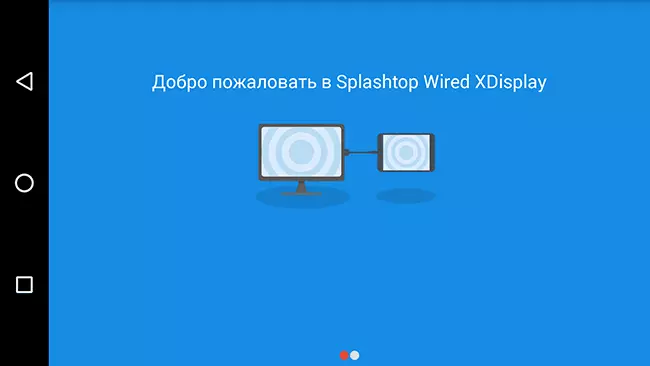
- Windows 10, 8.1 veya Windows 7 ile bir bilgisayar için XDISPlay Ajan programını yükleyin (Mac de desteklenir) resmi sitesinden indirerek https://www.splashtop.com/wiredxdisplay
- Android cihazdaki USB hata ayıklamasını açın. Ve sonra, XDISPlay Agent'ın çalıştığı ve bu bilgisayardan hata ayıklamaya izin verdiği bilgisayara USB kablosuna bağlayın. Dikkat: Cihazınızın ADB sürücüsünü tablet veya telefon üreticisinin resmi web sitesinden indirmeniz gerekebilir.
- Her şey başarıyla geçerse, Android'e bağlanmanıza izin verdikten sonra, bilgisayar ekranı otomatik olarak üzerinde görünecektir. Android cihazı önceki durumda olduğu gibi, tüm tanıdık eylemleri gerçekleştirmek hangi Windows düzenli monitör olarak görünür olacaktır.

Bilgisayarınızdaki kablolu XDISPlay programında, aşağıdaki parametreleri yapılandırabilirsiniz:
- Ayarlar sekmesinde - Monitör çözünürlüğü (çözünürlük), kare hızı (framerate) ve kalite.

- Gelişmiş sekmesinde, bilgisayardaki programın otomatik olarak başlatılmasını veya gerektiğinde sanal monitör sürücüsünü silmesini sağlayabilirsiniz veya devre dışı bırakabilirsiniz.
İzlenimlerim: iyi, ama duygular - kablo bağlantısına rağmen, spacedesk'ten biraz daha yavaş. Ayrıca, USB hata ayıklamasını ve sürücünün yüklenmesini sağlama ihtiyacı nedeniyle bazı acemi kullanıcıların bağlanması ile ilgili sorunları öngörme.
Not: Bu programı denerseniz, ardından bir bilgisayardan silmeniz durumunda, Splashtop XDISPlay Agent'a ek olarak, yüklü programların listesi splashtop yazılım güncelleyici olacaktır - onu kaldırın, kendiniz yapmaz.
İdisplay ve Twomon USB
İdisplay ve Twomon USB, Android'i monitör olarak bağlamanıza izin veren iki uygulama dahadür. Wi-Fi üzerindeki ilk eserler ve Windows'un en farklı sürümleriyle uyumlu (XP ile başlayarak) ve Android'in hemen hemen tüm sürümlerini desteklemektedir ve bu türün ilk uygulamalarından biriydi, ikincisi - kablo üzerinde ve sadece çalışır Windows'un 10 ve Android için, 6 sürümü ile başlayan.

Kişisel olarak başka bir uygulama denemedim - çok ücretli. Deneyim var mı? Yorumlarda paylaşın. Play Pazarı'ndaki yorumlar, sırayla, çok yönlü: "Bu," Android'deki ikinci monitör için en iyi programdır, "" Çalışmıyor "ve" Rhines sistem ".
Umarım malzeme kullanışlıdır. Burada benzer özellikler hakkında okuyabilirsiniz: Bilgisayara uzaktan erişim için en iyi programlar (Android'de birçok çalışma), bir bilgisayardan Android kontrolü, Windows 10'da Android'den görüntü yayınlayın.
